Promjena postavki zvuka i obavijesti na Apple Watch uređaju
Saznajte kako postaviti glasnoću sata, isključiti zvuk sata ili uključiti opciju Zabrana ometanja. Možete također prilagoditi jačinu dodira i vibracija koje Apple Watch koristi za upozorenja i obavijesti.
Povećajte ili smanjite glasnoću Apple Watch uređaja
Na Apple Watch uređaju otvorite aplikaciju Postavke.
Pomaknite se prema dolje, a zatim dodirnite Zvukovi i vibracije.
Da biste smanjili glasnoću, dodirnite ili, da biste glasnoću povećali, dodirnite . Možete i dodirnuti kliznik, a zatim okrenuti kotačić Digital Crown.
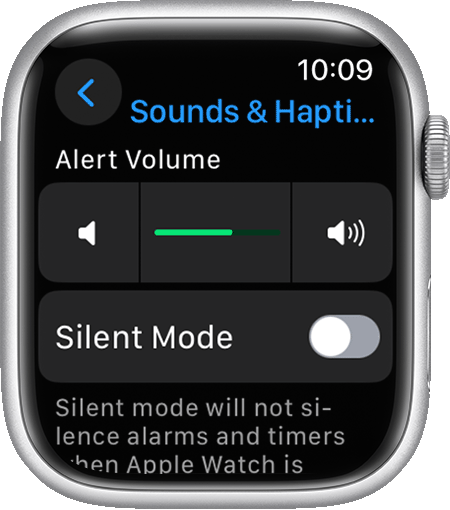
Isključivanje zvuka na Apple Watch uređaju
Da biste otvorili Kontrolni centar, pritisnite bočnu tipku (ako imate watchOS 9 ili stariji, dodirnite i držite dno zaslona, a zatim prijeđite prstom prema gore).
Dodirnite . Na taj će se način uključiti tihi način rada. I dalje možete primati obavijesti vibracijom.
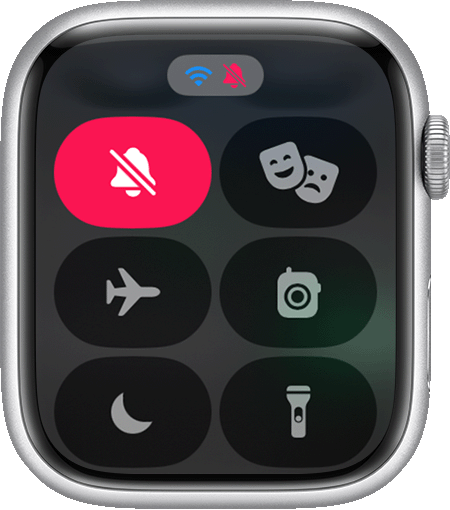
Da biste utišali upozorenje ili obavijest dok se zvučno oglašava, postavite dlan na zaslon najmanje tri sekunde ili dok ne osjetite vibraciju. Ako to ne funkcionira, provjerite je li uključena postavka Prekrijte za isključenje zvuka: na iPhone uređaju otvorite aplikaciju Apple Watch, idite na karticu Moj sat pa dodirnite opciju Zvukovi i vibracije.
U sustavu watchOS 9.4 i novijem alarmi za buđenje ne utišavaju se prekrivanjem za isključenje zvuka radi sprječavanja slučajnih isključivanja alarma za vrijeme spavanja.
Prilagodba obavijesti i upozorenja
Saznajte kako upravljati obavijestima i upozorenjima. Promijeniti možete i vrijeme i način dobivanja upozorenja te njihovu glasnoću, ali ne možete promijeniti njihov zvuk.
Upravljajte dodirnim upozorenjima Apple Watch uređaja
Otvorite aplikaciju Postavke.
Pomaknite se prema dolje te dodirnite Zvukovi i vibracije.
Uključite ili isključite upozorenja vibracijom.
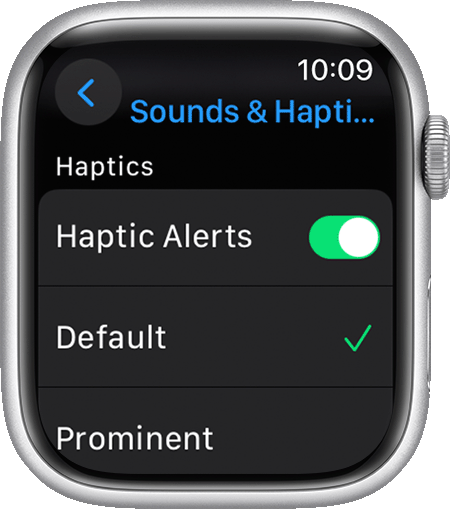
Da biste dodatno istaknuli upozorenja vibracijom, dodirnite Upadljivo. Ta značajka daje dodatni vibracijski signal koji najavljuje standardnu vibraciju za upozorenja.
Putem iPhone uređaja promijeniti možete i postavke za određene aplikacije. Na iPhone uređaju otvorite aplikaciju Apple Watch, idite na karticu Moj sat pa dodirnite Zvukovi i vibracije.
Ako nosite Apple Watch i ne osjetite mali udarac dok namještate kliznik, obratite se Appleovoj službi za korisničku podršku. Da bi vibriranje bilo bolje, stražnja strana Apple Watch uređaja mora biti u dodiru s kožom. Uređaj uz kožu mora prianjati dobro i ugodno.
Uključite opciju Vibracija krune za Apple Watch Digital Crown uređaj
Na Apple Watch uređaju otvorite aplikaciju Postavke.
Dodirnite Zvukovi i vibracije, zatim uključite ili isključite opciju Vibracija krune.
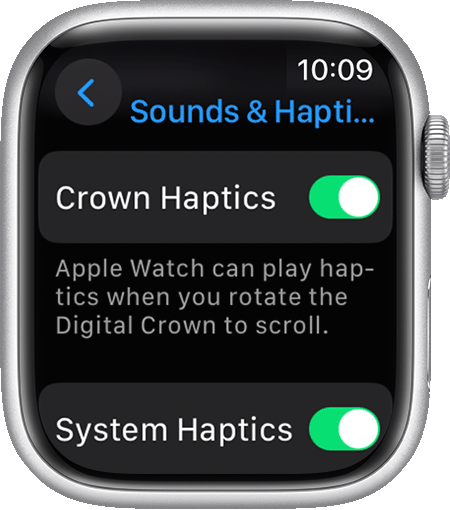
Postavka Vibracija krune dostupna je samo na uređajima Apple Watch Series 4 ili novijim.
Uključite taptička zvonca
Vaš Apple Watch može zvoniti u različitim intervalima što olakšava praćenje vremena bez gledanja.
Otvorite aplikaciju Postavke.
Pomaknite se prema dolje i dodirnite Pristupačnost.
Pomičite se prema dolje i dodirnite Zvonca.
Uključite zvonca.
Dodirnite Raspored i postavite zvonca da zvone svaki sat ili svakih 30 ili 15 minuta.
Dodirnite Zvukovi i promijenite zvonce na Ptice ili Zvona.
Ove postavke također možete prilagoditi sa svog iPhone uređaja. Na iPhone uređaju otvorite aplikaciju Apple Watch, idite na karticu Moj sat, dodirnite Pristupačnost, zatim dodirnite Zvono.
Uključite opciju Zabrana ometanja
Da biste otvorili Kontrolni centar, pritisnite bočnu tipku (ako imate watchOS 9 ili stariji, dodirnite i držite dno zaslona, a zatim prijeđite prstom prema gore).
Dodirnite , a zatim odaberite neku opciju. Opciju Zabrana ometanja možete ručno isključiti ili je postaviti na određeno vrijeme da bi se automatski isključila.
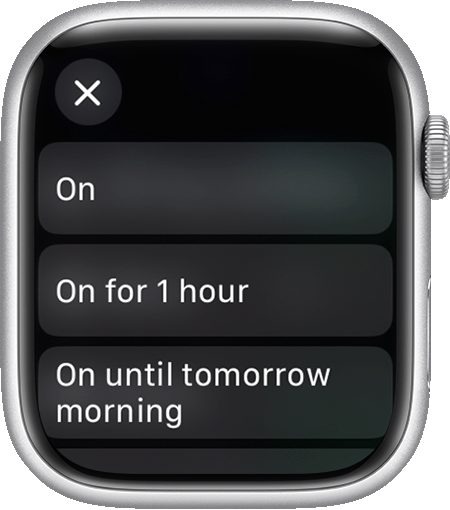
Opcija Zabrana ometanja onemogućuje pozive i upozorenja (osim alarma) da se zvučno aktiviraju ili da uključuju zaslon. Kada je omogućena, pojavljuje se pri vrhu zaslona.
Promjena postavki na iPhone uređaju
Na iPhone uređaju otvorite aplikaciju Apple Watch, idite na karticu Moj sat pa dodirnite Zvukovi i vibracije.
